| > レビュー | 2003年8月28日 02:10 PM 更新 | |
記録型DVDから見た「Easy CD & DVD Creator 6」(2/5)
UDFを選択した場合には下に「UDFブリッジのサポート」というチェックボックスが表示されるので、UDFブリッジをサポートするかどうかを決めることができる。
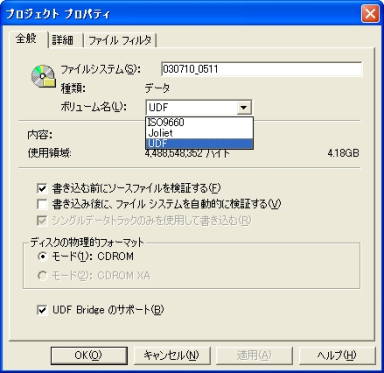
書き込み時のファイルシステムを選ぶこともできる。「ファイルシステム」と「ボリューム名」の表示が入れ替わっているのはご愛敬
上記で言うUDFは、マニュアルなどには特に記載されていないが、「Ver1.02」を使用しているそうである。
覚えておくと便利なisoイメージ作成
前回も紹介したが、Creator ClassicにはDVD-ROMやCDのイメージファイルを作る機能がある。メニューの「ディスク」から「ディスク情報」を表示させ、イメージを作成したディスクのトラックを選んで「トラックの読み出し」を行うとイメージファイルに保存できる。

イメージ形式にしておけばHDD上のデータからすぐに複製できる
イメージのフォーマットは標準的なISO形式なので、Creator Classicのみならず、ほかのソフトウェアでもDVD-Rなどに焼くことができるはずだ。もちろん、Creator Classicで焼くこともできる。メニューの「ファイル」から「ディスクイメージからディスクに書き込む」を選んで、焼きたいISOファイルを指定すればよい。

HDDに保存したISO形式のファイルは、いつでもCreator ClassicでDVD-Rに焼くことができる
こう説明すると、「わざわざイメージファイルを作るなどという面倒なことをせずに、DVD-Rで保存しておいた方がいいじゃないか」と思われるかも知れない。だが、HDDの大容量化がこれだけ進むと、データの中期的なバックアップはHDDの方が便利な場合もある。
例えば、現在手に入る中でもっとも大容量なHDDは、Maxtorの「MaxLine II」の300Gバイトだが、ここにDVD-Rのイメージを詰め込んだとしたら60枚分以上保存できることになる。なにしろ、HDDの大容量化は止まるところを知らないように見える。やがて「TB(テラバイト)」のHDDがわれわれのマシンに内蔵される日もそう遠くはないはずだ。そうなったときにはISOイメージファイルの容量などわずかなものだろう。
利便性という点から考えても、いちいちDVD-Rからコピーするより、ISOイメージからDVD-Rに焼いた方が速くて便利である。例えば、オープンソースなソフトウェアなどのタイトルをそろえておき、リクエストされたものだけをDVD-Rに焼いてあげるような場合にもISOイメージ形式は便利だ。
このほか、メディアの信頼性の問題もある。一流メーカーのメディアを使っていれば安心とはいうものの、それでも記録型DVDは保存状態が悪かったりすればデータが読めなくなる可能性がなくはない。まして、それが廉価なメディアであるのならば、その可能性はいっそう高くなる。また、どのようなメディアを使っていても、物理的な衝撃や傷によって読めなくなることもある。大切なデータであればあるほど、記録型DVDだけに保存しておくのは危険であるといえるだろう。
パソコンをDVDレコーダー化できる?!
このバージョンから採用されたDVD Builderは、ビデオや静止画のキャプチャーと編集、オーサリングなどを行うビデオ編集ソフトウェアだが、一つ面白い機能が付いている。
[河野寿, ITmedia ]
Copyright © ITmedia, Inc. All Rights Reserved.
モバイルショップ
 最新スペック搭載ゲームパソコン
最新スペック搭載ゲームパソコン
高性能でゲームが快適なのは
ドスパラゲームパソコンガレリア!
 最新CPU搭載パソコンはドスパラで!!
最新CPU搭載パソコンはドスパラで!!
第3世代インテルCoreプロセッサー搭載PC ドスパラはスピード出荷でお届けします!!


